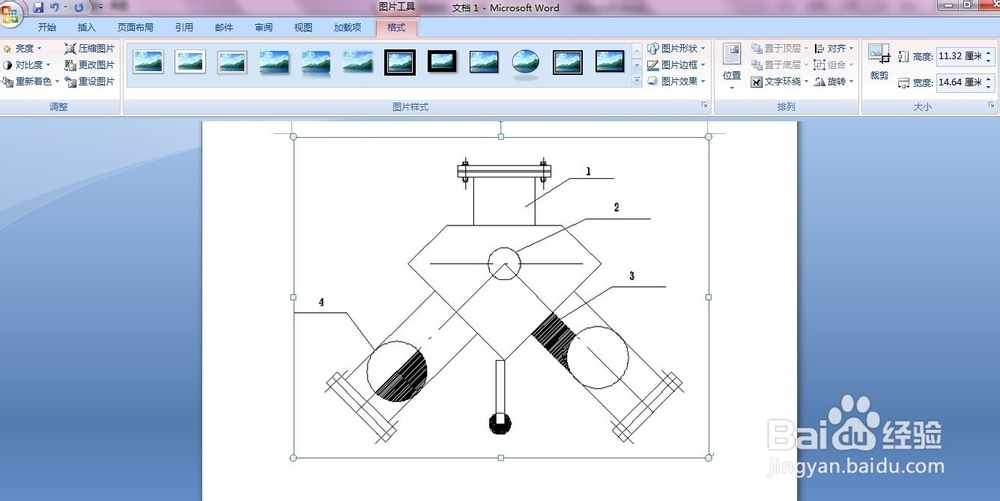1、先打开一张CAD图纸,当时首先要安装CAD软件。本次示例的软件为浩辰CAD。
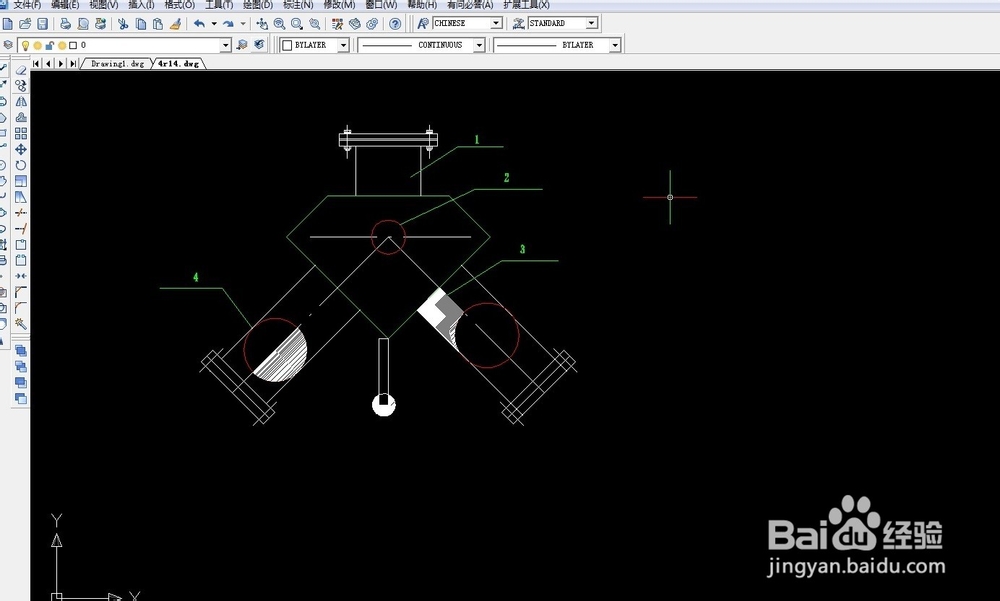
2、将图中的线条均设置为白色,可通过图层设置完成,将图纸背景设置为白色,具体做法为:选中工具菜单栏——选项,在弹出的对话框中,在显示栏中将模型背景颜色设置为“白色”,点击应用——确定即可。
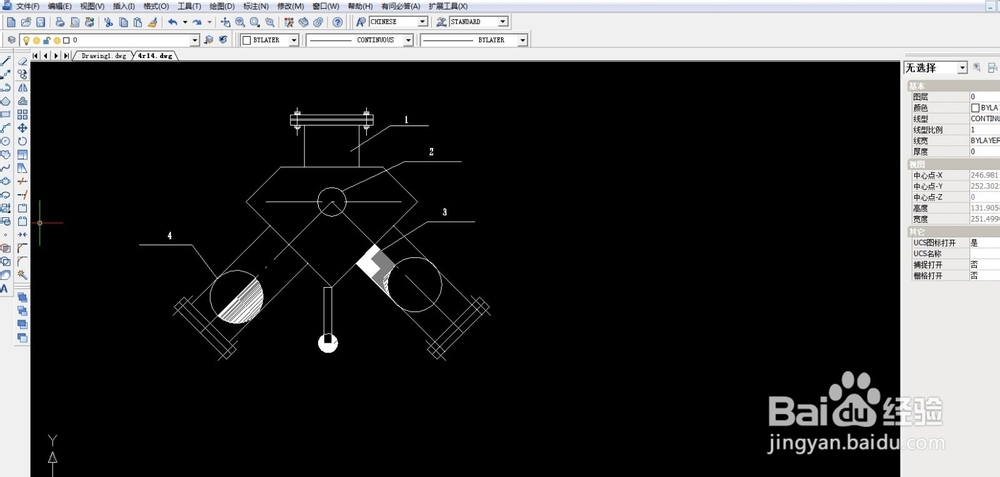
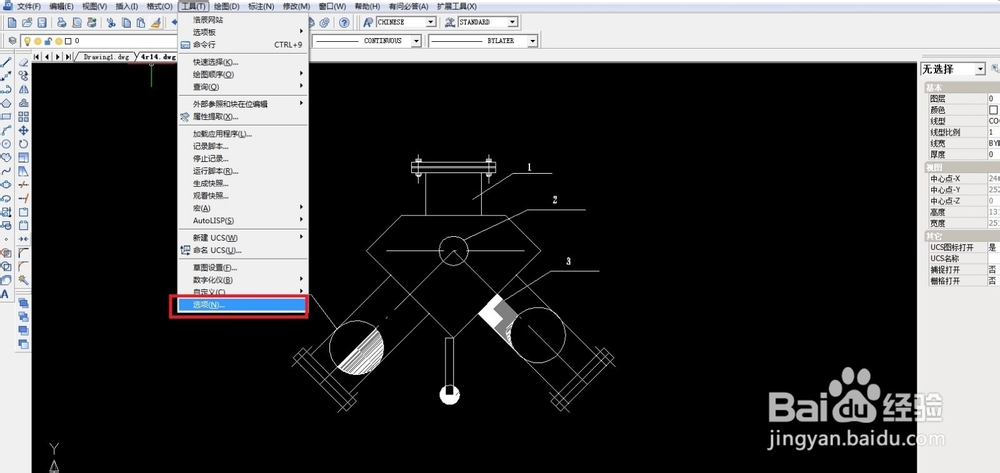
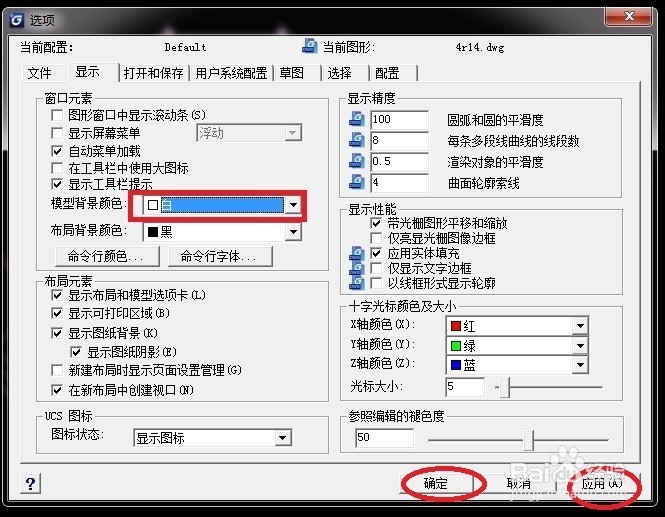

3、通过移动放大,将零件图放置中间,选择文件——打印,在弹出打印的对话框中,在打印范围中选择“窗口”选项,同时在打印机/绘掬研疔缎图仪下,选择名称为:BMP publish.pc3,同时需要选中“布满图纸”与“居中打印”,选择页面设置,全部完毕后,点击预览,即可出现下面第三张图。
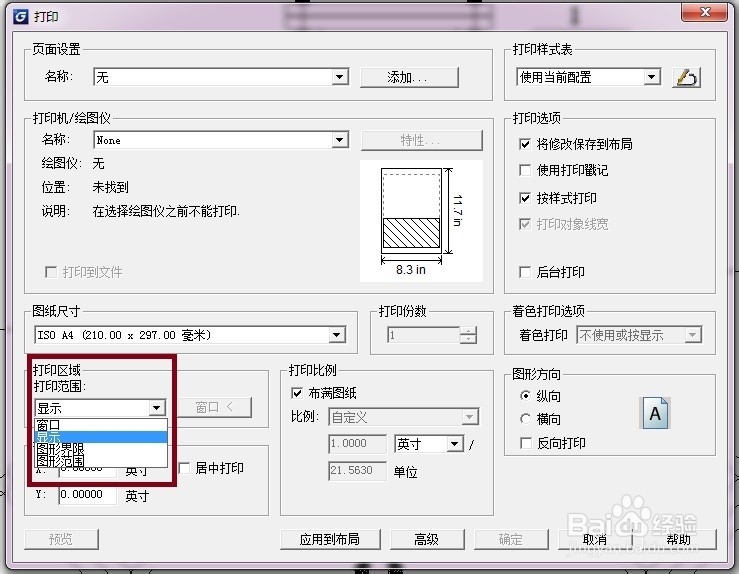

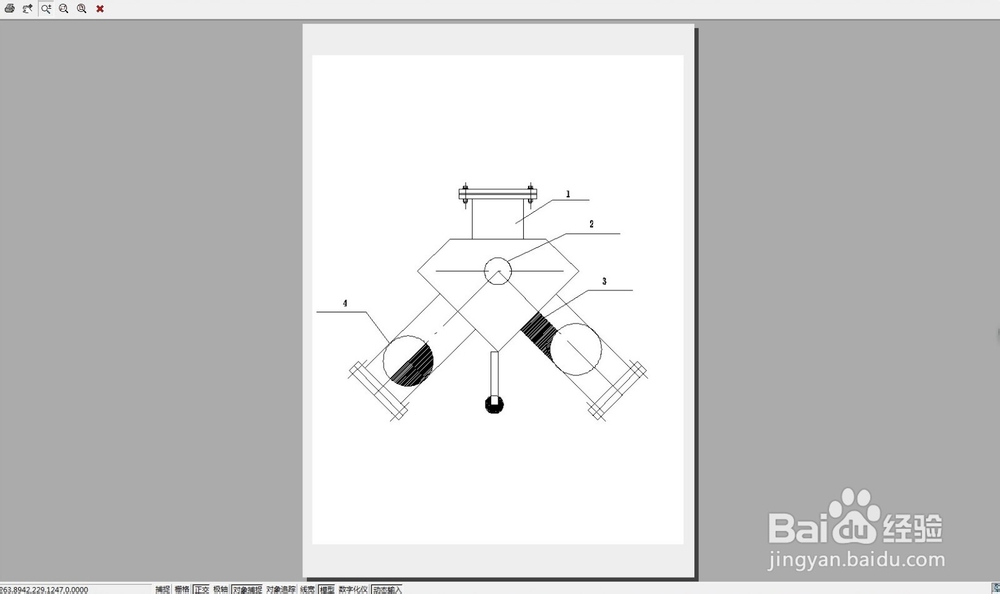
4、点击“打印”按钮,出现另存为的对话框,设置名称、选择存储的路径,生成的图片可以直接粘贴到word中,通过word中的图片工具进行微调即可。